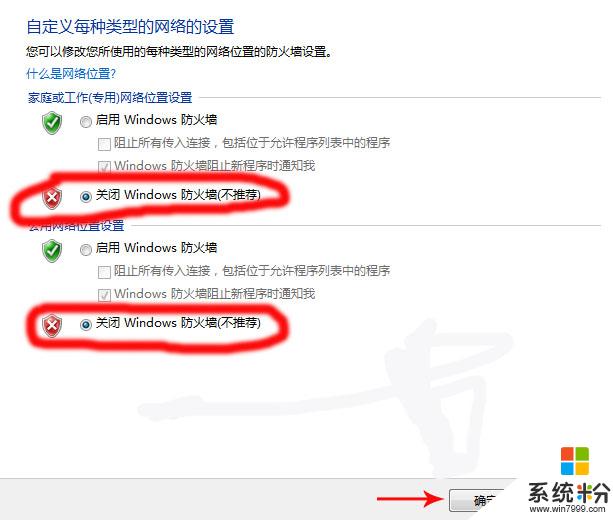Win10关闭防火墙的两种方法
发布时间:2018-01-22 14:03:51 浏览数:
电脑关闭防火墙的好处是可以降低系统资源的占用比,提高电脑的运行速度。而且平时玩的局域网游戏也是需要关上防火墙才能进行多人联机的。下面小编就讲讲设置win10防火墙的两种方法。
win10关闭防火墙的方法一:
1、点击系统的开始菜单→ 控制面板。
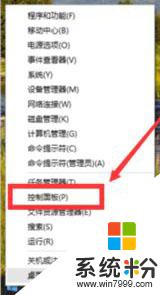
2、单机Windows防火墙。
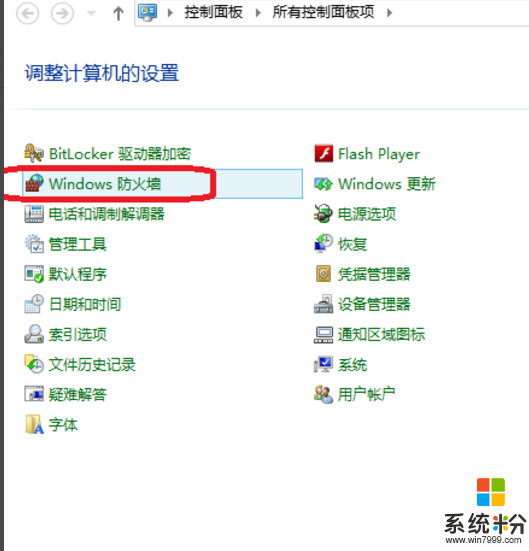
3、选择左边的启用或关闭Windows防火墙。
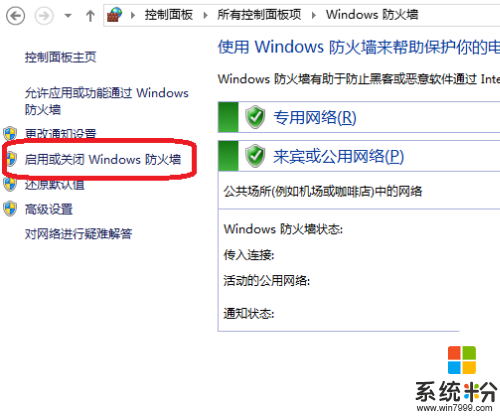
4、将专用网络与公用网络设置为关闭状态。
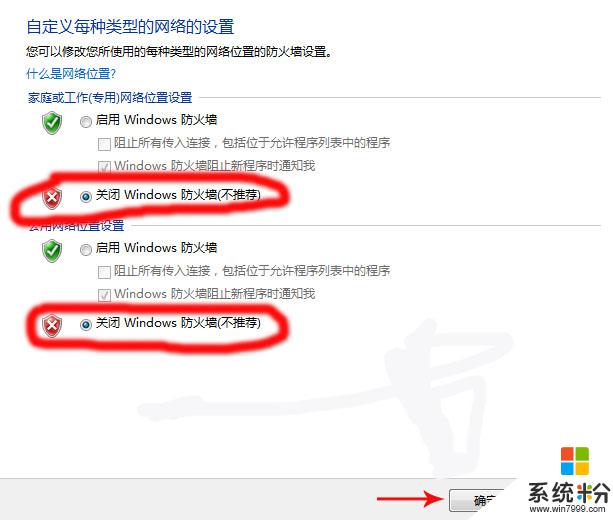
5、点击确定即可。
win10关闭防火墙的方法二:
1、右击网络→ 属性。

2、单机左下方的Windows防火墙。
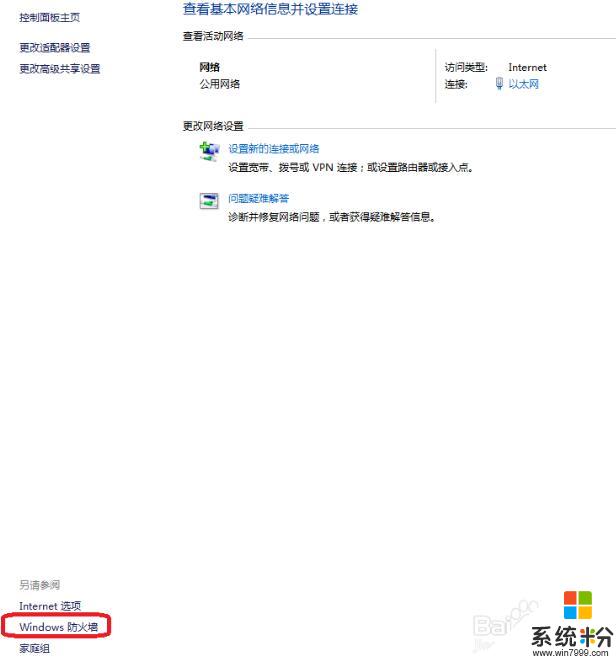
3、点击左边选项打开或关闭防火墙。
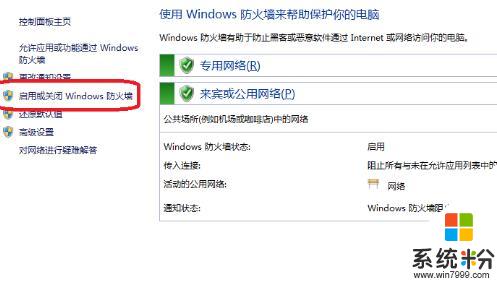
4、将专用网络与公用网络设置为关闭状态点击确定。